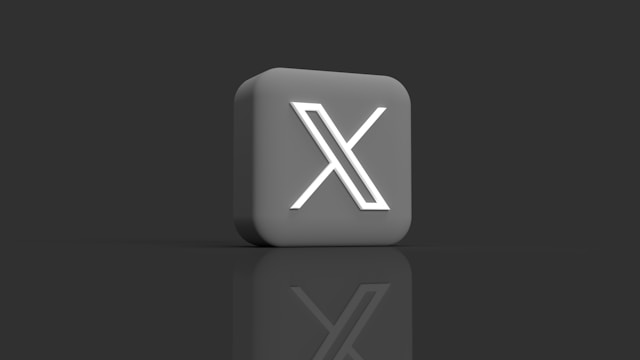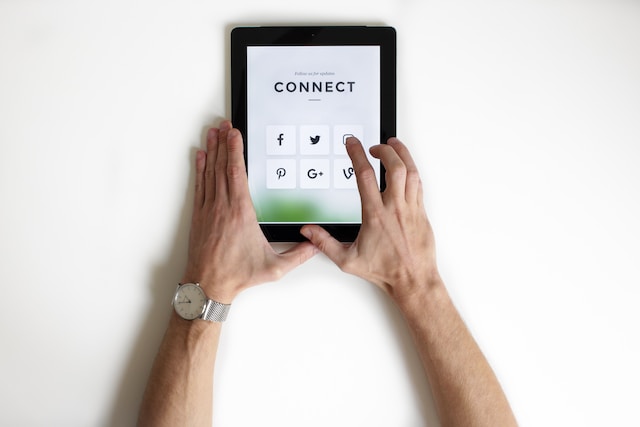O Twitter Analytics é uma ótima ferramenta para monitorar o engajamento na sua conta X. No entanto, ela está limitada ao aplicativo do Twitter. Se você estiver procurando uma solução mais abrangente para monitorar o desempenho de suas publicações no X, precisará de outra ferramenta. Nesse caso, o Google Analytics para Twitter é a melhor opção.
Você pode fazer muitas coisas com o Google Analytics (GA), como ver o desempenho de suas campanhas de marketing X. Vamos nos aprofundar e saber mais sobre essa ferramenta e como ela pode ajudá-lo a aumentar sua presença no Twitter.
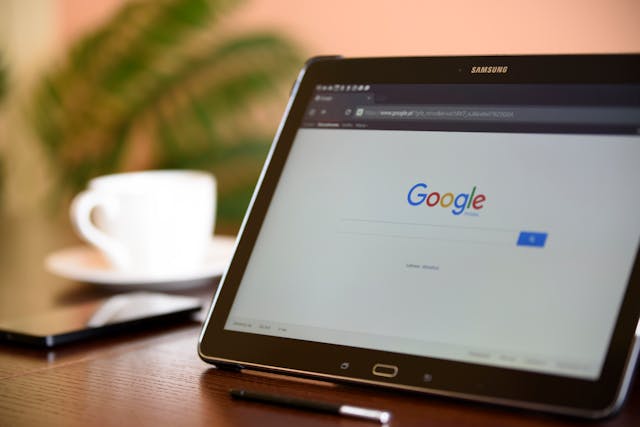
O Google Analytics pode melhorar o engajamento no Twitter?
Uma versão aprimorada da ferramenta Google Analytics, como o Google Analytics 4 (GA4), pode realizar tarefas mais complexas. Saber disso fará com que qualquer pessoa se pergunte se o GA pode ajudar a melhorar o engajamento no Twitter.
O Google Analytics pode lhe dar uma indicação de quando suas publicações têm mais tração nas plataformas de mídia social. No entanto, você não pode usar esse serviço para determinar o que as pessoas estão fazendo em X. Portanto, embora o Google Analytics não possa rastrear o envolvimento com X, a análise de X pode.
Em última análise, o hack é que o X Analytics mostra as operações e atividades em seu perfil e tweets no Twitter. Por outro lado, o GA mostra as atividades que os usuários realizam depois de clicar no seu link e visitar o seu site.
Além de tudo isso, há várias outras maneiras de melhorar o engajamento no Twitter sem precisar de uma ferramenta.
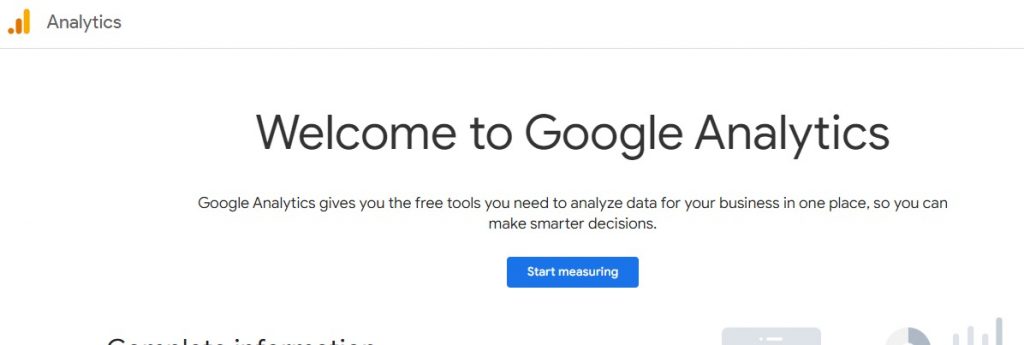
Como usar o Google Analytics para o Twitter
Está se perguntando como usar o Google Analytics para o Twitter? Explicamos o processo passo a passo abaixo.
1. Criar uma conta do Google Analytics
A configuração de uma conta do GA é essencial; você não pode realizar nenhuma atividade sem ela.
Se você ainda não tem um, siga as seis etapas abaixo para criá-lo rapidamente:
- Visite o site do Google Analytics.
- Vá para Admin e clique em Create (Criar).
- Toque em Selecionar conta.
- Forneça um nome para a conta.
- Nas configurações, defina o compartilhamento de dados. Isso controlará os dados que você fornece ao Google.
- Agora, toque em Next (Próximo). Isso adicionará sua primeira propriedade à conta.
2. Vincule seu site às tags do Google
Se você quiser tirar o máximo proveito da ferramenta de análise, adicionar tags do Google é o próximo passo depois de criar uma conta. Uma tag do Google refere-se a um pequeno código que você adiciona ao seu site. O Google usará esse pequeno código para rastrear as atividades do seu site. Um exemplo típico é que ele pode registrar o tempo que alguém passa em uma página.
As seis etapas abaixo destacam a configuração e a conexão das tags do Google ao seu site.
- Vá para Google Tags e crie uma nova conta. Ao fazer isso, você também precisará fazer uma configuração de contêiner. Esse contêiner contém todas as necessidades do GA para uma coleta de dados bem-sucedida. Certifique-se de escolher a opção Web nessa seção.
- Para prosseguir sem problemas, aceite os Termos e Condições.
- Você receberá dois códigos do Gerenciador de tags do Google. Siga as instruções para corrigi-los no código de seu site. Em seguida, clique em Enviar ou clique com o botão esquerdo do mouse.
- Vá para as configurações de Tag Configuration e clique em Add a new Tag.
- Clique em All Pages (Todas as páginas ) na página Triggering (Acionamento) . Esse recurso monitora e coleta dados de atividade do site do usuário e os exibe em seu painel.
- Clique em Salvar. Nesta etapa, você configurou com êxito uma tag do Google que enviará dados para sua conta do Analytics.
3. Definir metas por meio da página de eventos
Esta seção fornece instruções passo a passo sobre como definir metas com o serviço do Google. Metas é um termo que descreve as etapas que você define para alcançar com o GA. Porém, com a chegada do GA4, esse termo agora é chamado de Eventos.
Independentemente da terminologia, o recurso ainda tem a mesma finalidade, e aqui estão quatro etapas fáceis para usá-lo:
- Acesse o painel de configurações à esquerda e clique em Admin.
- Procure por Events e clique nele.
- Selecione Criar eventos e clique em Criar.
- Nesta etapa, você pode criar e inserir as metas que deseja definir para o site. Quando terminar, clique em Create (Criar).
Você definiu metas bem-sucedidas para a ferramenta trabalhar e monitorar em sua conta.
4. Analise os relatórios para saber mais sobre seus X seguidores
A última maneira de usar o Google Analytics para o Twitter é analisar os relatórios coletados. Esses relatórios lhe darão uma melhor compreensão de como os usuários interagem com o seu site.
Você pode usar essas informações para saber mais sobre seus seguidores e aprender a fazer postagens mais interessantes. Isso também o ajudará a determinar quais de seus produtos são mais vendidos.
As nove etapas abaixo destacam como fazer o download desse relatório de análise na ferramenta de análise:
- Na navegação rápida de sua página do Google Analytics, clique em Relatórios.
- Selecione Acquisition (Aquisição) para abrir o menu suspenso.
- Clique em Personalizar relatório. (Esse botão tem um ícone de lápis).
- Clique em Metrics (Métricas ) no lado direito da tela.
- Selecione todas as atividades que deseja adicionar ao seu relatório.
- Clique em Aplicar.
- Selecione Save (Salvar) para que a ferramenta possa manter o controle de todas as alterações feitas.
- Volte à página anterior e clique em Session Primary Channel Group.
- Ao lado dela há uma seta para baixo. Clique nela e escolha Session Source.
Depois disso, você poderá obter um registro de todo o tráfego que o seu site recebe. Esse resultado incluirá todo o tráfego de várias fontes, inclusive do X. Portanto, se você quiser verificar os resultados apenas do Twitter, verifique na página qualquer ticker que represente o X. Você deve procurar por X.com, Twitter.com ou t.co.

Google Analytics para o perfil do Twitter: Por que devo usar essa ferramenta?
Depois de ler este artigo, você pode se perguntar se precisa do Google Analytics para o seu perfil no Twitter. Vamos examinar algumas vantagens de usar a ferramenta GA em seu perfil do X.
Em primeiro lugar, a ferramenta de análise do Google mantém o controle das atividades em seu site. Sem essa ferramenta, você não tem como saber se seus seguidores estão ou não clicando em seus links.
No entanto, essa ferramenta permite monitorar as atividades do site, incluindo visitas e tempo gasto. Essas informações são necessárias se você estiver procurando restringir seu método de exibição de anúncios.
O GA também o ajuda a acompanhar o que deve ser levado em consideração no caso de reestrategização, por exemplo:
- Quantas pessoas estão visitando o site a partir de desktops e dispositivos móveis?
- Esses usuários se interessam pelas postagens do seu blog?
- Que páginas eles acham mais interessantes?
- O que as pessoas fazem em cada página?
Um relatório personalizado responderá a essas perguntas se você usar o GA para seu perfil do Twitter.
Outro benefício de usar o GA para seu perfil X que você não deve ignorar é usá-lo para medir o valor.
É difícil veicular anúncios e criar conteúdo novo diariamente para impulsionar seu website. Por isso, é necessário verificar se esses esforços são eficazes.
O uso do Google Analytics ajuda você a ver a quantidade exata de tráfego de X. Se as conversões de X forem baixas em comparação com outros serviços, como o Google Ads, você saberá como redirecionar a atenção.
Em última análise, o GA permite que você saiba em quais plataformas deve continuar concentrando seu foco.
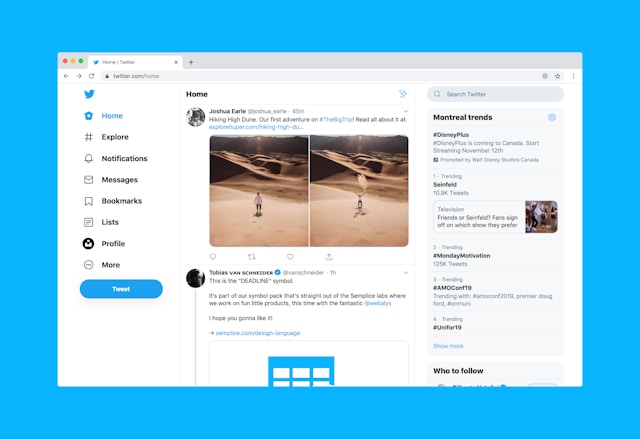
Existe uma alternativa ao uso do Google Analytics para o Twitter?
Além de usar o Google Analytics para o Twitter, há outras ferramentas que você pode usar para estudar as campanhas do Twitter. Quando seus anúncios do Twitter são convertidos, é importante estudá-los e ver quanto tráfego eles geram. Entretanto, desde o luto global do Universal Analytics, muitos se perguntam o que pode substituir a experiência do GA4.
Aqui estão nove outras ferramentas que os usuários do Twitter podem experimentar:
- Fathom Analytics
- Hotjar
- Pilha
- Análise plausível
- Piwik Pro
- Woopra.
- Adobe Analytics
- Clique
- Matomo Analytics
Lembre-se de que apenas gráficos e números são insuficientes para entender o que está acontecendo em seu site. Portanto, é melhor procurar uma ferramenta que ofereça recursos como feedback do usuário e pesquisas. Dessa forma, você poderá tomar as melhores decisões em relação ao ajuste de sua estratégia de mídia social.
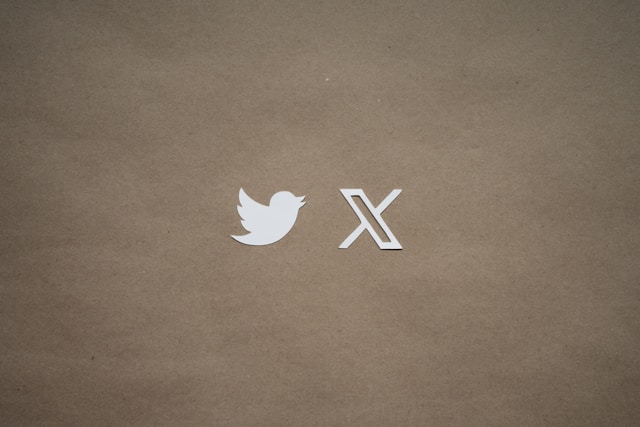
Perguntas frequentes
Você pode usar o Google Analytics para o Twitter?
Você pode usar o Google Analytics para monitorar e entender as conversões de leads do seu site. No entanto, você não pode usá-lo para realizar atividades diretas no X.
O Google Analytics é gratuito?
A versão padrão do Google Analytics é gratuita. No entanto, os planos e pacotes premium exigem uma taxa para acessar determinados recursos.
O Google Analytics 4 é gratuito?
O Google Analytics 4 oferece serviços gratuitos e pagos. Esclareça a versão que você usa para entender completamente os recursos do pacote que está usando.
Aumente sua presença no Twitter com o Google Analytics e um perfil limpo
Ao usar o Google Analytics para relatórios do Twitter em seu website, não hesite em remover as publicações que não estão indo bem. Se você encontrar algumas publicações que podem melhorar, poderá excluir esses tweets em massa e republicá-los depois de editá-los.
O TweetEraser é a melhor ferramenta para eliminação de tweets em massa. O aplicativo da Web é gratuito, confiável e rápido. A remoção de publicações com baixo desempenho permite que você as republique com um conteúdo melhor. Excluir e refazer a postagem com palavras-chave e hashtags melhores permite que ela alcance mais seguidores no Twitter. Portanto, junte-se ao TweetEraser hoje mesmo e dê uma nova aparência à sua linha do tempo no Twitter!